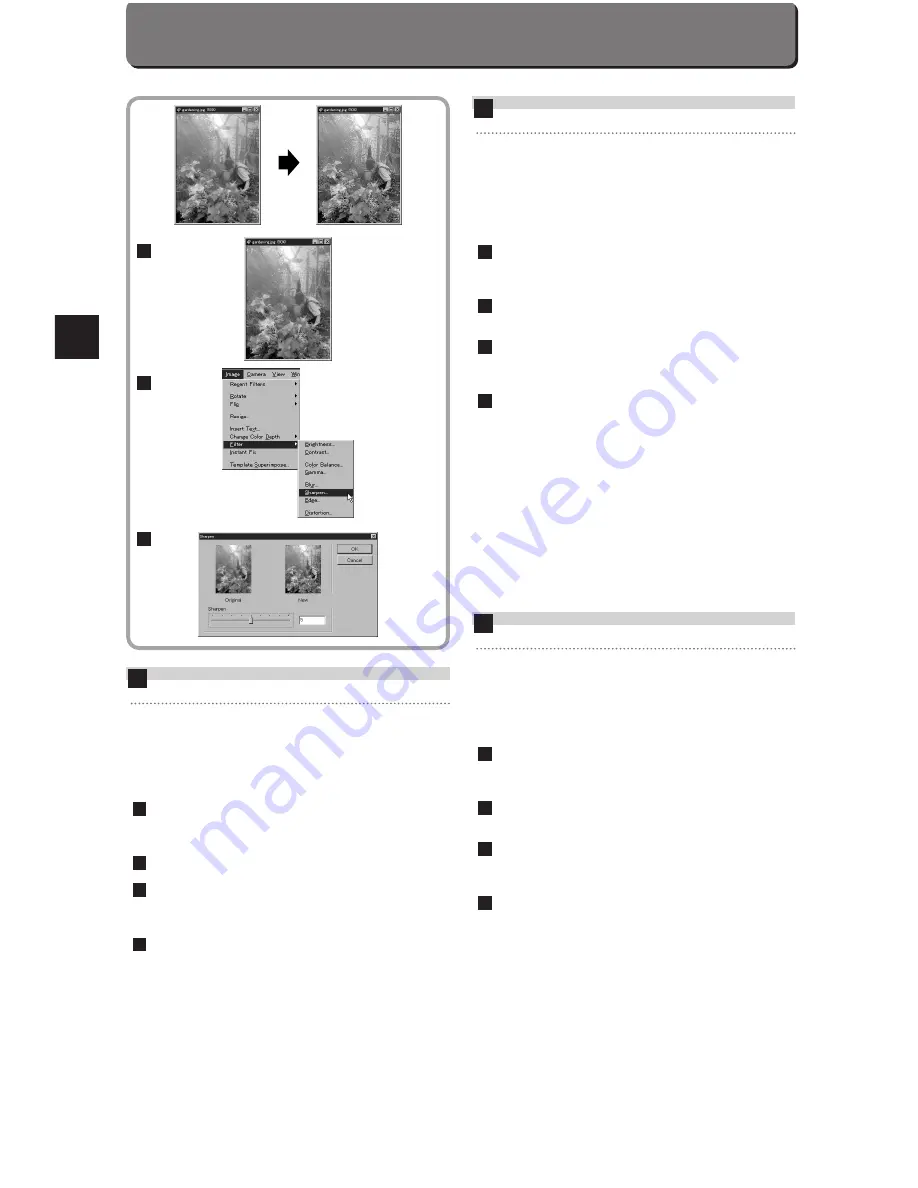
108
Correcting Blurry Images
Backlight sometimes make the whole image blurry, and an
object which stands before the subject may be out-of-focus.
Use CAMEDIA Master Sharpen when this happens to sharpen
the whole image. However, you should note that it doesn’t wipe
out image blur thoroughly.
Place the cursor on the image you want to correct and
double-click on it.
This will display the selected image.
Select [Image] - [Filter] - [Sharpen] on the menu bar.
Specify the degree of sharpness either by sliding the
slide bar or inputting a value from 1 to 9, while
comparing “Original” and “New”.
When you are happy with the new image, click on
[OK].
This will sharpen the selected image.
4
3
2
1
E
1
2
3
Correction d’images floues
Parfois, le rétro-éclairage rend l’ensemble de l’image floue, et
un objet qui se tient devant le sujet peut être imprécis ou
défocalisé. Lorsque cela se produit, utiliser le CAMEDIA
Master “Sharpen”. Il rendra plus nette l’ensemble de l’image,
mais il est à noter qu’il n’éliminera pas complètement le flou de
l’image.
Placer le curseur sur l’image que l’on désire corriger
et cliquer deux fois sur elle.
Cela affichera l’image sélectionnée.
Sélectionner [Image] - [Filter] - [Sharpen] de la barre
du menu.
Spécifier le degré de netteté, soit en faisant glisser la
barre coulissante soit en introduisant une valeur de 1
à 9, tout en comparant “Original” et “New”.
Si la nouvelle image apparaissant est bonne, cliquer
sur [OK].
Cela rendra nette l’image sélectionnée.
4
3
2
1
F
Corrección de imágenes borrosas
El efecto de contraluz hace algunas veces que la imagen se
vea borrosa, y el objeto que está delante del motivo puede
salir desenfocado. Emplee el CAMEDIA Master Sharpen en
tales casos. Dará claridad a toda la imagen. Pero, tenga
presente, que no hará desaparecer toda la borrosidad.
Ponga el cursor sobre la imagen que desee corregir y
haga doble clic en tal imagen.
De este modo se visualizará la imagen seleccionada.
Seleccione [Image] - [Filter] - [Sharpen] de la barra del
menú.
Especifique el grado de nitidez deslizando la barra
deslizante o introduciendo el valor del 1 al 9, mientras
compara el “Original” y el “Nuevo”.
Si la imagen nueva sale bien, clic en [OK].
De este modo se dará claridad a la imagen seleccionada.
4
3
2
1
S
Содержание Camedia C-21
Страница 12: ...110...
Страница 13: ...OLYMPUS DIGITAL CAMERA 6 CAMERA SETTINGS R GLAGES D APPAREIL AJUSTES DE LA CAMARA S F E...
Страница 26: ...124...
Страница 27: ...OLYMPUS DIGITAL CAMERA 7 MISCELLANEOUS DIVERS MISCELANEOS S F E...
Страница 44: ...142...
Страница 45: ...143...

























